- Kui teie mikrofon on Google Meetis kõne suuruse tõttu välja lülitatud, võib tüütu probleem olla seotud teie brauseriga.
- Selles osas salvestage kindlasti salvestamata edusammud ja taaskäivitage lihtsalt oma praegune brauser.
- Kui teie mikrofon on kõne suuruse tõttu välja lülitatud ja soovite kiiret lahendust, võite end vaigistada ka käsitsi.
- Kui teid summutatakse osalejate arvu tõttu, võib probleemi lahendada ka arvuti taaskäivitamine.

See tarkvara parandab levinumad arvutivead, kaitseb teid failikao, pahavara, riistvaratõrke eest ja optimeerib teie arvutit maksimaalse jõudluse saavutamiseks. Parandage arvutiprobleemid ja eemaldage viirused nüüd kolme lihtsa sammuga:
- Laadige alla Restoro arvuti parandamise tööriist mis on varustatud patenteeritud tehnoloogiatega (saadaval patent siin).
- Klõpsake nuppu Käivitage skannimine leida Windowsi probleeme, mis võivad põhjustada arvutiga probleeme.
- Klõpsake nuppu Parandage kõik arvuti turvalisust ja jõudlust mõjutavate probleemide lahendamiseks
- Restoro on alla laadinud 0 lugejaid sel kuul.
Pandeemia ajal muutis enamik ettevõtteid oma fookuse ja ressursid veebikonverentsivahendite arendamise ja täiustamise suunas.
Kuna sotsiaalne distantseerumine muutus normiks, pidid kõik kohanema. Inimesed hakkasid töötama ja koolis käima oma magamistoast.
Ettevõtte hiiglased, näiteks Google, investeerisid oma konverentsiplatvormidesse. Google Meet on enamasti institutsioonide valik, nii et võite ette kujutada, et rääkimise ajal toimub lugematu arv kohtumisi.
Kuid ka turul enimkasutatav rakendus võib aeg-ajalt mõne probleemiga kokku puutuda.
Inimesed on teatanud, et kui nende koosolekul osaleb märkimisväärne hulk inimesi, lülitatakse nende mikrofonid automaatselt välja / välja.
Kuidas saan Google Meetis heliprobleeme lahendada?
1. Tühista ennast käsitsi
- Klõpsake allosas mikrofoniikoonil.
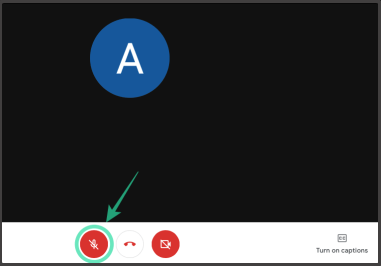
- Teie mikrofon tuleks nüüd vaigistada.

Kuigi see on ilmne lahendus, on mõnikord kõik, mida peate probleemi lahendamiseks tegema, otse teie ees.
Isegi kui rakendus summutas teid osalejate arvu suurenemise tõttu, saate end lihtsalt vaigistada ja see peaks probleemi enamasti lahendama.
2. Mikrofoni tõrkeotsing
- Kliki Alusta.
- Valige Seaded. Aken peaks ilmuma.
- Kliki Süsteem.
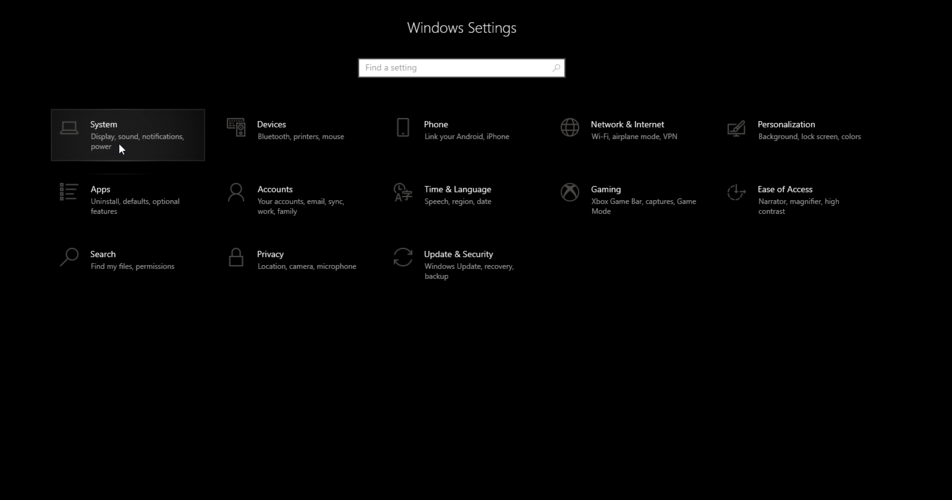
- Mine Heli jaotist ekraani vasakul küljel.

- Kerige alla Sisend jaotises.
- Valige seade, mille veaotsingut soovite teha.
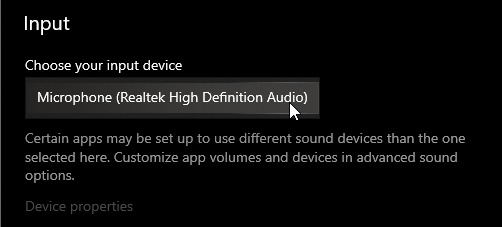
- Kliki Veaotsing.
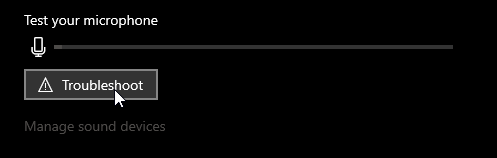
- Järgige ekraanile ilmuvaid samme.
Teie õnneks on Microsoft juba rakendanud viisi teie mikrofoniga seotud probleemide tuvastamiseks ja potentsiaalseks lahendamiseks.
Nende sammude järgimine peaks tagama, et teie mikrofon töötab korralikult. See seadistus tuvastab teie seadmega seotud võimalikud probleemid.
Kui see ei esine midagi ebatavalist, tähendab see, et teie probleem on tõenäoliselt seotud tarkvaraga, kuna teie sisendseade ei tööta valesti.
Kas teie mikrofon ei tööta Windows 10-s? Vaadake lahenduse leidmiseks seda samm-sammult juhendit.
3. Taaskäivitage oma brauser

Pole haruldane, kui brauser või koosolek ise toimib. Sulgege ja avage need uuesti. Enne avatud vahelehe sulgemist veenduge, et salvestate salvestamata edusammud.
Võite proovida kasutada ka mõnda muud brauserit. Mõnikord töötavad rakendused erinevates brauserites paremini, seega ärge kartke proovida ka seda näpunäidet.
4. Taaskäivitage arvuti / sülearvuti

Kui lihtsalt brauseri taaskäivitamine probleemi ei lahenda, proovige seade taaskäivitada.
Mõnikord võivad teie erinevate sisend- / väljundseadmete ühendatud akordid häirida nende signaale, mille tulemuseks on talitlushäired. Uus algus peaks kõik lahendama.
Kas teie Windows 10 arvuti on taaskäivitamisel kinni? Loodame, et me lahendame selle probleemi kiiresti.
Palun. Need lihtsad ja lihtsad lahendused peaksid peitma kõik võimalikud probleemid, mis teil mikrofoniga Google Meet'i kõnede ajal tekkida võivad.
Enamik neist ei vaja keerukaid parandusi, kuna probleem laheneb tavaliselt pärast süsteemi taaskäivitamist.
Andke meile tagasisidet ülalkirjeldatud lahenduste kohta. Kui teil on küsimusi, jätke julgelt kommentaar.
 Kas teil on endiselt probleeme?Parandage need selle tööriistaga:
Kas teil on endiselt probleeme?Parandage need selle tööriistaga:
- Laadige see arvuti parandamise tööriist alla hinnatud suurepäraselt saidil TrustPilot.com (allalaadimine algab sellel lehel).
- Klõpsake nuppu Käivitage skannimine leida Windowsi probleeme, mis võivad põhjustada arvutiga probleeme.
- Klõpsake nuppu Parandage kõik lahendada patenteeritud tehnoloogiatega seotud probleemid (Eksklusiivne allahindlus meie lugejatele).
Restoro on alla laadinud 0 lugejaid sel kuul.
Korduma kippuvad küsimused
See on väga lihtne. Kõik, mida peate tegema, on järgida selles toodud juhiseid kiire artikkel, mis on pühendatud alumise riba peitmisele teenuses Google Meet.
Google on selliste asjade jaoks integreeritud juhtelemendid. Lisateavet selle kohta leiate meie lehelt üksikasjalik juhend Google Meet'i kasutamiseks Gmailis.
Põhjuseid võib olla palju. Vaadake seda põhjalik artikkel, mis on pühendatud Google Meetis mikrofoniga seotud probleemide lahendamisele et rohkem teada saada.
![PUBG Push-to-Talk nupp ei tööta [FIKSEERITUD]](/f/72dd6a42b979fc54ce26d887ad53fcd6.jpg?width=300&height=460)

